デプロイ前の構成
この記事では、Azure で最初の Dynatrace リソースを作成する前に、Azure サブスクリプションまたは Microsoft Entra ID で完了する必要がある前提条件について説明します。
アクセス制御
Dynatrace for Azure を設定するには、Azure サブスクリプションに対する所有者または共同作成者アクセス権が必要です。 まず、設定を始める前に適切なアクセス権があることを確認してください。
エンタープライズ アプリケーションの追加
Dynatrace リソース内で Security Assertion Markup Language (SAML) ベースのシングル サインオン (SSO) 機能を使用するには、エンタープライズ アプリケーションを設定する必要があります。 エンタープライズ アプリケーションを追加するには、クラウド アプリケーション管理者、またはアプリケーション管理者のいずれかのロールが必要です。
Azure ポータル に移動します。 [Microsoft Entra ID]、[エンタープライズ アプリ]、[新しいアプリケーション] の順にを選択します。
[ギャラリーから追加する] で 「
Dynatrace」と入力します。 検索結果を選択し、[作成] を選択します。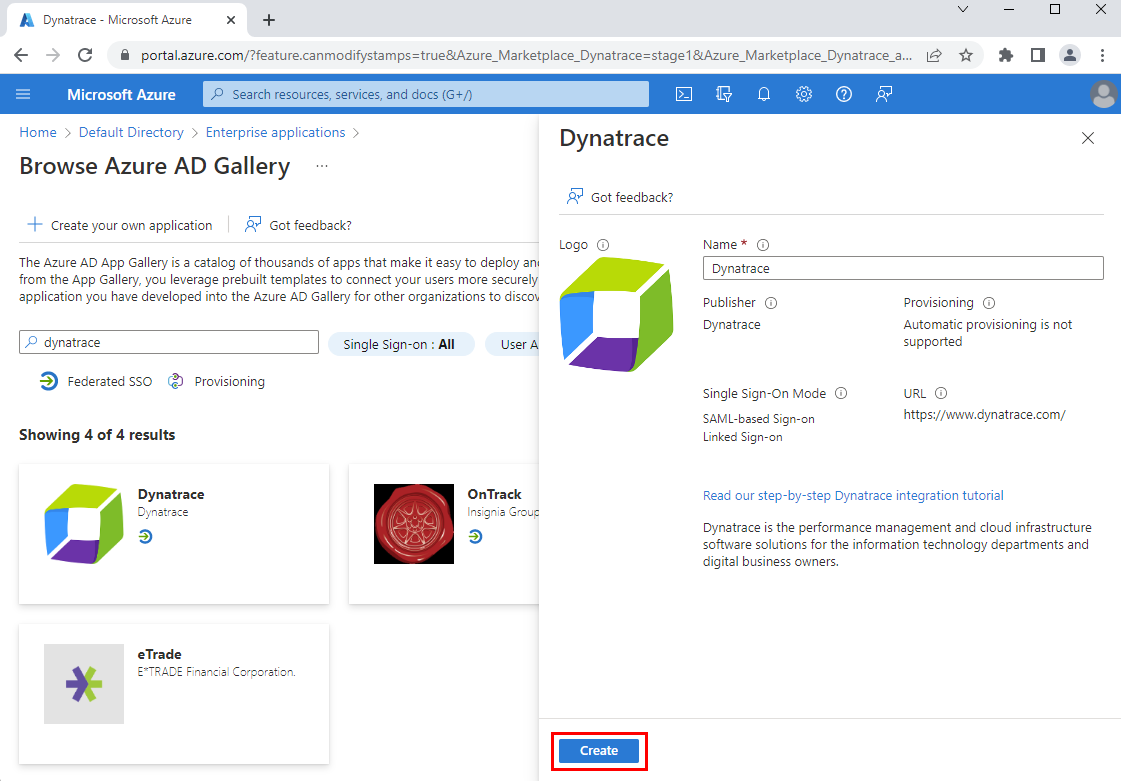
アプリが作成されたら、サイド パネルから [プロパティ] に移動し、[ユーザーの割り当てが必要ですか?] を [いいえ] に設定し、[保存] を選択します。
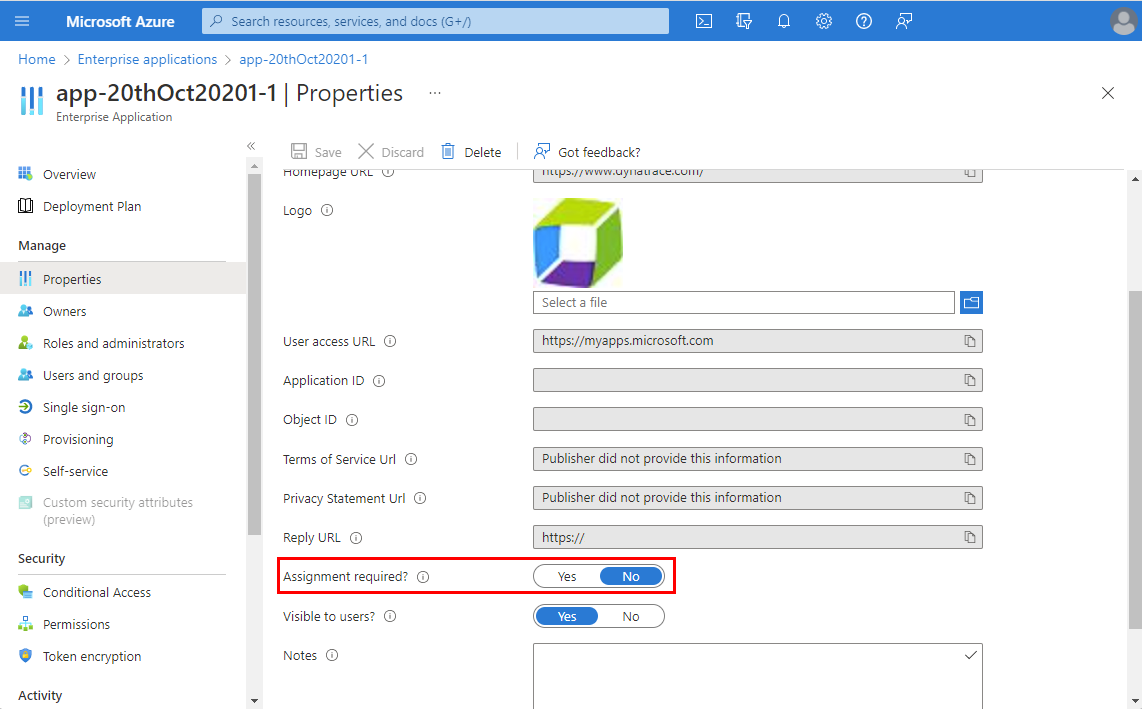
サイド パネルから [シングル サインオン] に移動します。 [SAML] を選択します。
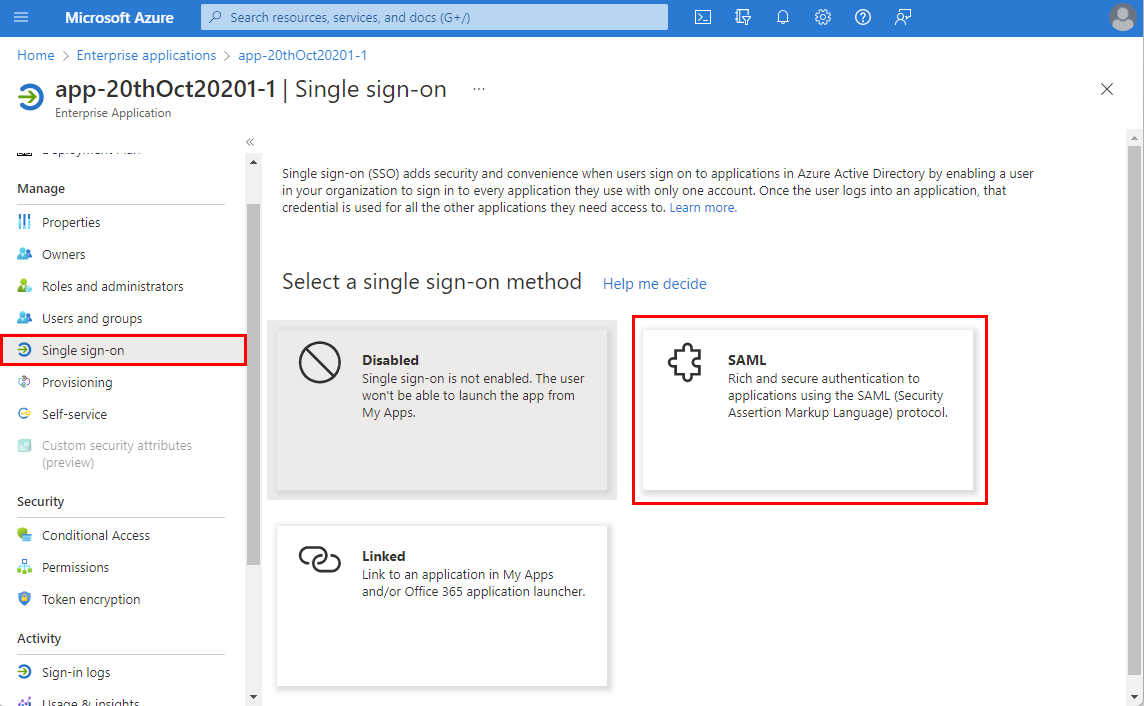
シングル サインオン設定を保存するかどうかを確認するメッセージが表示されたら、[はい] を選択します。
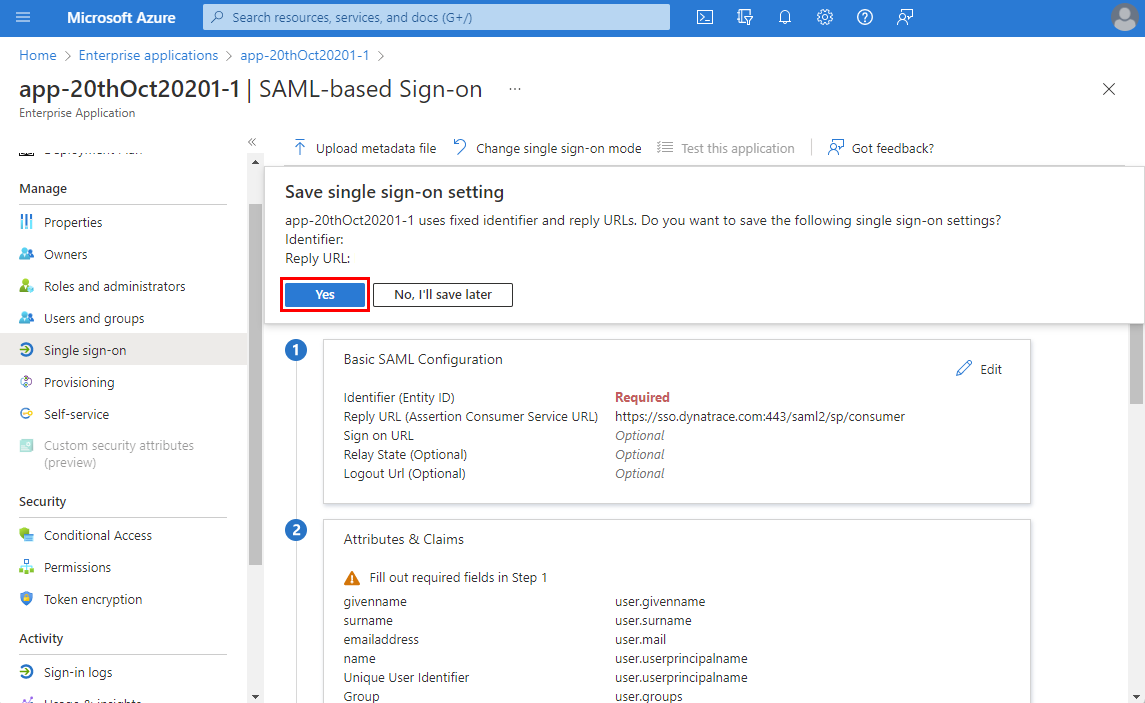
次のステップ
次での Azure Native Dynatrace Service の概要